Autors:
Alice Brown
Radīšanas Datums:
26 Maijs 2021
Atjaunināšanas Datums:
1 Jūlijs 2024

Saturs
- Soļi
- 1. metode no 5: Google tulkotāja izmantošana
- 2. metode no 5: Piekļuve starpniekserverim
- 3. metode no 5: tālruņa izmantošana kā tīklājs
- 4. metode no 5: videoklipu lejupielāde
- 5. metode no 5: atrodiet alternatīvas video vietnes
- Brīdinājumi
YouTube ir video skatīšanas vietne, kurā varat augšupielādēt un skatīties dažādas kvalitātes videoklipus, sākot no standarta video kvalitātes atbalsta līdz augstas izšķirtspējas video. Dažās skolās un izglītības iestādēs piekļuve šai un citām līdzīgām vietnēm ir aizliegta, lai atbalstītu izglītības vidi. Ir vairāki veidi, kā apiet šo bloķēšanu, piemēram, izmantojot tālrunī Google tulkotāju vai mobilo internetu.
Soļi
1. metode no 5: Google tulkotāja izmantošana
 1 Atveriet cilni Google tulkotājs. Savā tīmekļa pārlūkprogrammā atveriet vietni translate.google.com.
1 Atveriet cilni Google tulkotājs. Savā tīmekļa pārlūkprogrammā atveriet vietni translate.google.com. - Ielādējot lapu, izmantojot Google tulkotāju, jūs liekat filtram domāt, ka atverat kaut ko citu, bet ne bloķētu vietni. Varat izmantot šo metodi, lai atvērtu gandrīz jebkuru bloķētu vietni, ieskaitot YouTube.
- Daži populāri filtri bloķēs Google tulkotāju. Ja tā, tad lasiet tālāk.
 2 Mainiet valodu kreisajā lapā. Jūs varat instalēt jebkurā valodā, bet ne "Noteikt valodu".
2 Mainiet valodu kreisajā lapā. Jūs varat instalēt jebkurā valodā, bet ne "Noteikt valodu".  3 Mainiet valodu labajā pusē esošajā lapā. Instalējiet valodu, kuru varēsit saprast vēlāk.
3 Mainiet valodu labajā pusē esošajā lapā. Instalējiet valodu, kuru varēsit saprast vēlāk. - Ja mēģināsit tulkot no vienas valodas tajā pašā, parādīsies kļūda, tāpēc izvēlieties citu valodu.
 4 Kopējiet videoklipa URL. Atveriet videoklipu skatīšanai citā pārlūkprogrammas vai loga cilnē, pēc tam nokopējiet URL no adreses joslas.
4 Kopējiet videoklipa URL. Atveriet videoklipu skatīšanai citā pārlūkprogrammas vai loga cilnē, pēc tam nokopējiet URL no adreses joslas. 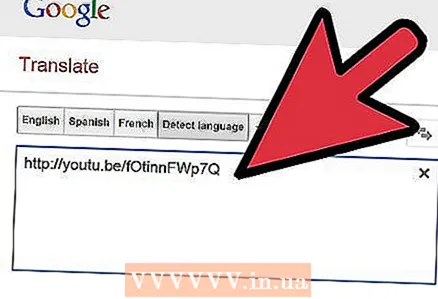 5 Ielīmējiet saiti lodziņā, kas atrodas Google tulkotāja lapas kreisajā pusē. Noņemiet vārdu edufilter no saites, ja tas tur ir.
5 Ielīmējiet saiti lodziņā, kas atrodas Google tulkotāja lapas kreisajā pusē. Noņemiet vārdu edufilter no saites, ja tas tur ir.  6 Noklikšķiniet uz saites, kas parādās labajā pusē. Jūs pamanīsit, ka Google tulkošanas josla būs lapas augšdaļā. Tieši to maldina vietņu bloķētāji. Skatoties video, atstājiet joslu atvērtu.
6 Noklikšķiniet uz saites, kas parādās labajā pusē. Jūs pamanīsit, ka Google tulkošanas josla būs lapas augšdaļā. Tieši to maldina vietņu bloķētāji. Skatoties video, atstājiet joslu atvērtu.
2. metode no 5: Piekļuve starpniekserverim
 1 Mājas datorā meklējiet starpniekserverus. Pastāv liela iespēja, ka jūsu skolā tiks bloķēti populārākie starpniekserveri. Mēģiniet sagatavot šādu serveru sarakstu savā mājas vidē.
1 Mājas datorā meklējiet starpniekserverus. Pastāv liela iespēja, ka jūsu skolā tiks bloķēti populārākie starpniekserveri. Mēģiniet sagatavot šādu serveru sarakstu savā mājas vidē.  2 Atrodiet starpniekserveru sarakstu. Starpniekserveris ir vietne, kas aplūko pieprasīto saturu un pēc tam nodod to lietotājam. Tas nozīmē, ka filtri nevarēs noteikt faktu, ka skatāt bloķētos resursus (piemēram, YouTube); visi dati tiks pārsūtīti, izmantojot starpniekserveri.
2 Atrodiet starpniekserveru sarakstu. Starpniekserveris ir vietne, kas aplūko pieprasīto saturu un pēc tam nodod to lietotājam. Tas nozīmē, ka filtri nevarēs noteikt faktu, ka skatāt bloķētos resursus (piemēram, YouTube); visi dati tiks pārsūtīti, izmantojot starpniekserveri.  3 Atrodiet vietni ar pieejamo starpniekserveru sarakstu. Meklēšanas rezultātos vajadzētu parādīt lielu skaitu starpniekservera vietņu.
3 Atrodiet vietni ar pieejamo starpniekserveru sarakstu. Meklēšanas rezultātos vajadzētu parādīt lielu skaitu starpniekservera vietņu.  4 Izveidojiet sarakstu ar duci starpniekserveru. Skolas tīkla administratori mēģina bloķēt starpniekserverus, kā tie parādās, apgrūtinot skolu tīkla darba servera atrašanu.
4 Izveidojiet sarakstu ar duci starpniekserveru. Skolas tīkla administratori mēģina bloķēt starpniekserverus, kā tie parādās, apgrūtinot skolu tīkla darba servera atrašanu. - Izmēģiniet vietni ar dažādiem starpniekserveru sarakstiem.
 5 Nosūtiet sarakstu uz savu e -pastu. Jums vienkārši jāatver saraksts skolas datorā.
5 Nosūtiet sarakstu uz savu e -pastu. Jums vienkārši jāatver saraksts skolas datorā.  6 Atveriet pirmo vietni sarakstā. Ja tas ir bloķēts, izmēģiniet nākamo, līdz atrodat strādājošu.
6 Atveriet pirmo vietni sarakstā. Ja tas ir bloķēts, izmēģiniet nākamo, līdz atrodat strādājošu.  7 URL laukā ievadiet “YouTube.com”. Noklikšķiniet uz pogas, lai atvērtu vietni.
7 URL laukā ievadiet “YouTube.com”. Noklikšķiniet uz pogas, lai atvērtu vietni.  8 Pagaidiet, līdz YouTube tiek ielādēts. Starpniekserveri nedarbosies mājas interneta ātrumā, jo datplūsma no servera iet uz jums. Video ielāde prasīs nedaudz vairāk laika nekā parasti.
8 Pagaidiet, līdz YouTube tiek ielādēts. Starpniekserveri nedarbosies mājas interneta ātrumā, jo datplūsma no servera iet uz jums. Video ielāde prasīs nedaudz vairāk laika nekā parasti.
3. metode no 5: tālruņa izmantošana kā tīklājs
 1 Ziniet, ko tālruņi var darīt. Jums būs nepieciešams viedtālrunis ar iespējotu modemu. Lielākā daļa 3G plānu nodrošina automātisku piesaisti.
1 Ziniet, ko tālruņi var darīt. Jums būs nepieciešams viedtālrunis ar iespējotu modemu. Lielākā daļa 3G plānu nodrošina automātisku piesaisti. - Izmantojot tālruni kā tīklāju, jūs apiet visus skolas filtrus.
 2 Atveriet iPhone vai Android iestatījumus.
2 Atveriet iPhone vai Android iestatījumus. 3 Atveriet sadaļu Piekļuves punkts / Piesaiste.
3 Atveriet sadaļu Piekļuves punkts / Piesaiste.- Android - sadaļā "Bezvadu savienojumi un tīkli" pieskarieties "Cits". Noklikšķiniet uz “Piesaiste un tīklājs”.
- iOS - noklikšķiniet uz "Personal Hotspot".
 4 Ieslēdziet piekļuves punktu.
4 Ieslēdziet piekļuves punktu.- Android - atzīmējiet izvēles rūtiņu “Wi -Fi tīklājs”.
- iOS - ieslēdziet funkciju “Personal Hotspot”.
 5 Iestatiet bezvadu savienojuma paroli.
5 Iestatiet bezvadu savienojuma paroli.- Android - pieskarieties "Iestatīt Wi -Fi tīklāju". Atzīmējiet izvēles rūtiņu blakus vienumam “Parādīt paroli”.
- iOS - pieskarieties “Wi -Fi parole”.
 6 Izveidojiet savienojumu ar piekļuves punktu no datora. Datorā noklikšķiniet uz bezvadu tīkla ikonas un izvēlieties piekļuves punktu. Ievadiet savu paroli un izveidojiet savienojumu.
6 Izveidojiet savienojumu ar piekļuves punktu no datora. Datorā noklikšķiniet uz bezvadu tīkla ikonas un izvēlieties piekļuves punktu. Ievadiet savu paroli un izveidojiet savienojumu.  7 Pievienojiet tālruni datoram, izmantojot USB, ja datoram nav bezvadu adaptera. Kad esat izveidojis savienojumu, varat izvēlēties tālruni, noklikšķinot uz tīkla ikonas sistēmas teknē (Windows) vai izvēlņu joslā (OS X).
7 Pievienojiet tālruni datoram, izmantojot USB, ja datoram nav bezvadu adaptera. Kad esat izveidojis savienojumu, varat izvēlēties tālruni, noklikšķinot uz tīkla ikonas sistēmas teknē (Windows) vai izvēlņu joslā (OS X).
4. metode no 5: videoklipu lejupielāde
 1 Atrodiet videoklipu. Ja vietne YouTube.com ir bloķēta, meklējiet vajadzīgo videoklipu, izmantojot meklētājprogrammu, piemēram, Google. Viena no pirmajām saitēm meklēšanas rezultātos būs saite uz YouTube videoklipu.
1 Atrodiet videoklipu. Ja vietne YouTube.com ir bloķēta, meklējiet vajadzīgo videoklipu, izmantojot meklētājprogrammu, piemēram, Google. Viena no pirmajām saitēm meklēšanas rezultātos būs saite uz YouTube videoklipu.  2 Kopējiet adresi. Kopējiet visu šī videoklipa URL. Adresei vajadzētu izskatīties apmēram šādi: "http://www.youtube.com/watch?v=xxxxxxxx". "Xxxxxxxx" vietā būs dažādi burti un cipari.
2 Kopējiet adresi. Kopējiet visu šī videoklipa URL. Adresei vajadzētu izskatīties apmēram šādi: "http://www.youtube.com/watch?v=xxxxxxxx". "Xxxxxxxx" vietā būs dažādi burti un cipari.  3 Atrodiet video lejupielādes vietni. Ir daudz vietņu, no kurām varat lejupielādēt YouTube videoklipus. Meklējiet “Lejupielādēt video no YouTube”.
3 Atrodiet video lejupielādes vietni. Ir daudz vietņu, no kurām varat lejupielādēt YouTube videoklipus. Meklējiet “Lejupielādēt video no YouTube”. - Kopējiet video URL video lejupielādes vietnes URL laukā. Noklikšķiniet uz lejupielādes pogas.
- Pirmoreiz apmeklējot vietni, jums būs jāpalaiž Java skripts, bet tikai tad, ja pilnībā uzticaties šai vietnei. Meklējiet internetā informāciju par šo vietni, lai pārliecinātos, ka tā ir droša.
- Iespējams, ka nepieciešamības gadījumā nevarēsit palaist Java skriptu. Šajā gadījumā jūs nevarēsit lejupielādēt video no skolas.
 4 Lejupielādēt video. Tiks parādīts lejupielādes opciju saraksts. Šīs iespējas būs dažādi video formāti un to kvalitāte. Visizplatītākie formāti ir FLV un MP4.
4 Lejupielādēt video. Tiks parādīts lejupielādes opciju saraksts. Šīs iespējas būs dažādi video formāti un to kvalitāte. Visizplatītākie formāti ir FLV un MP4. - Lai atskaņotu lejupielādēto videoklipu, iespējams, būs jāinstalē video atskaņotājs. VLC Player ir video atskaņotājs, kas atskaņo gandrīz visus esošos video failu formātus.
- Cipars burta "P" priekšā norāda dotā video kvalitāti. Videoklipiem ar 480P un augstāku kvalitāti ir vislabākā kvalitāte.
- Ja jums ir nepieciešams tikai audio, lejupielādējiet videoklipu MP3 formātā. Šis ir audio fails, kas der jebkuram audio atskaņotājam.
5. metode no 5: atrodiet alternatīvas video vietnes
 1 Atrodiet citu vietni, kurā ir videoklips. Dažādiem izglītojošiem videoklipiem vietne TeacherTube un SchoolTube ir YouTube alternatīvas. Skolu tīkls šīs vietnes nav bloķējis, jo to saturs ir izglītojošs un parasti tiek stingri kontrolēts.
1 Atrodiet citu vietni, kurā ir videoklips. Dažādiem izglītojošiem videoklipiem vietne TeacherTube un SchoolTube ir YouTube alternatīvas. Skolu tīkls šīs vietnes nav bloķējis, jo to saturs ir izglītojošs un parasti tiek stingri kontrolēts.  2 Atrodiet vēlamo videoklipu, izmantojot meklētājprogrammas. Meklējiet videoklipus citās vietnēs, nevis YouTube. Pastāv iespēja, ka skolu tīkls šīs vietnes netiks bloķēts. Apmeklējot nezināmas vietnes, esiet īpaši piesardzīgs, jo tajās var būt vīrusi un ļaunprātīga programmatūra.
2 Atrodiet vēlamo videoklipu, izmantojot meklētājprogrammas. Meklējiet videoklipus citās vietnēs, nevis YouTube. Pastāv iespēja, ka skolu tīkls šīs vietnes netiks bloķēts. Apmeklējot nezināmas vietnes, esiet īpaši piesardzīgs, jo tajās var būt vīrusi un ļaunprātīga programmatūra.
Brīdinājumi
- Starpniekservera izmantošanu var uzskatīt par skolas datora ļaunprātīgu izmantošanu, un, ja administratori jūs pieķers, jūs, visticamāk, tiksit sodīts.



